Cara Mengganti Domain Blogspot Menjadi Domain Sendiri
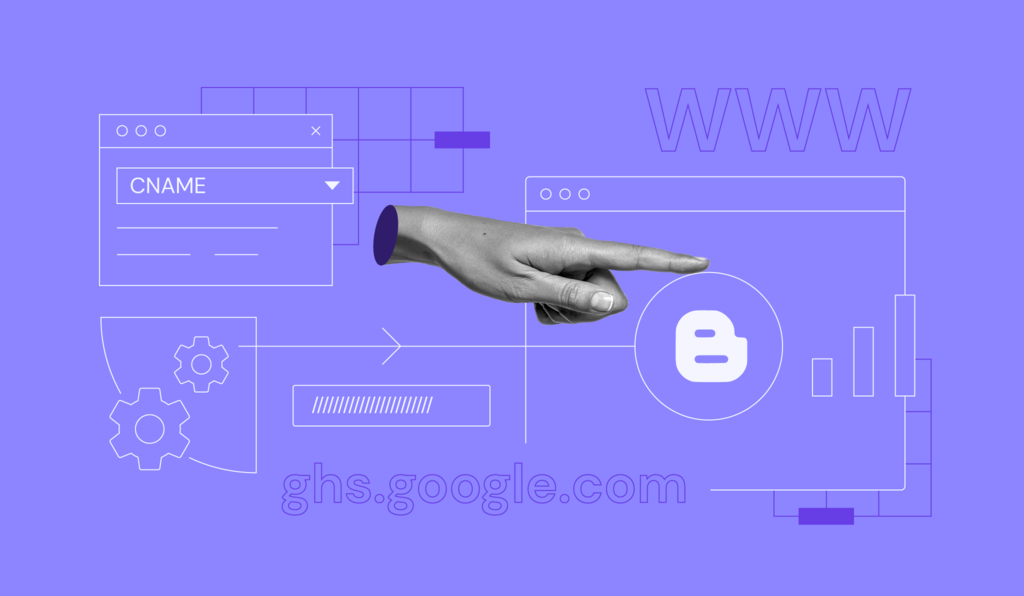
Blogger atau Blogspot adalah tool publishing gratis dari Google yang biasanya digunakan untuk membuat blog. Umumnya, blog di Blogger dihosting oleh Google sebagai subdomain dari blogspot.com, misalnya www.blogkerenku.blogspot.com.
Namun, Anda juga bisa menggantinya menggunakan domain sendiri, seperti domainsaya.tld, dengan cara custom domain Blogspot.
Di tutorial ini, kami akan membagikan cara mengganti domain Blogspot menjadi custom domain. Sebelum memulai panduan ini, pastikan Anda sudah memiliki:
- Akun Blogger (Blogspot).
- Nama domain baru yang terdaftar.
- Akses ke DNS editor. Kalau belum memiliki akses, hubungi provider domain Anda untuk mendapatkan bantuan.
Mengapa Perlu Custom Domain Blogspot?
Berikut adalah beberapa alasan utama mengapa Anda sebaiknya menggunakan custom domain untuk Blogspot:
Lebih Sesuai dengan Brand dan Mudah Diingat
Custom domain Blogger jauh lebih mudah diingat daripada subdomain yang panjang. Nama domain yang pendek dan simpel juga lebih membantu ketika Anda perlu mengiklankan dan mempromosikan blog.
Lebih Profesional
URL custom domain bisa menunjukkan profesionalisme. Orang-orang biasanya akan lebih memilih untuk mengunjungi URL blog blogkerensaya.tld daripada blogkerensaya.blogspot.com.
Lebih Banyak Fungsi Bisnis
Dengan menghubungkan domain ke Blogger, berarti Anda juga bisa membuat email bisnis menggunakan domain sendiri.
Manfaat lainnya adalah, ketika memutuskan untuk membuat toko online, Anda bisa cukup membeli hosting dan mengonlinekan toko Anda di platform yang sama tanpa harus menghapus halaman blog yang sudah dibuat.
Nah, selanjutnya, kami akan menjelaskan cara menghubungkan domain ke Blogspot agar Anda bisa mengubah blog Anda menjadi lebih profesional.
Cara Custom Domain Blogspot (Menghubungkan Domain ke Blogspot)
Seperti yang sudah dijelaskan di atas, Anda harus sudah memiliki domain baru. Apabila belum menyiapkannya, Anda bisa membeli domain dulu. Cek ketersediaan domain yang Anda inginkan melalui tool cek domain berikut.
Cek Domain Murah
Ketik nama domain yang diinginkan dan segera cek ketersediaannya
Setelah Anda menyelesaikan proses membeli domain, di bagian ini kami akan membahas langkah-langkah cara mengganti domain Blogspot yang bisa Anda ikuti dengan mudah.
Langkah 1. Tambahkan 2 CNAME Record
Langkah custom domain Blogspot yang pertama adalah menyiapkan CNAME record, yang bisa Anda lakukan dengan mengikuti langkah-langkah berikut:
- Untuk menemukan CNAME record yang diperlukan, klik menu Setelan (Settings) → Domain kustom (Custom domain).
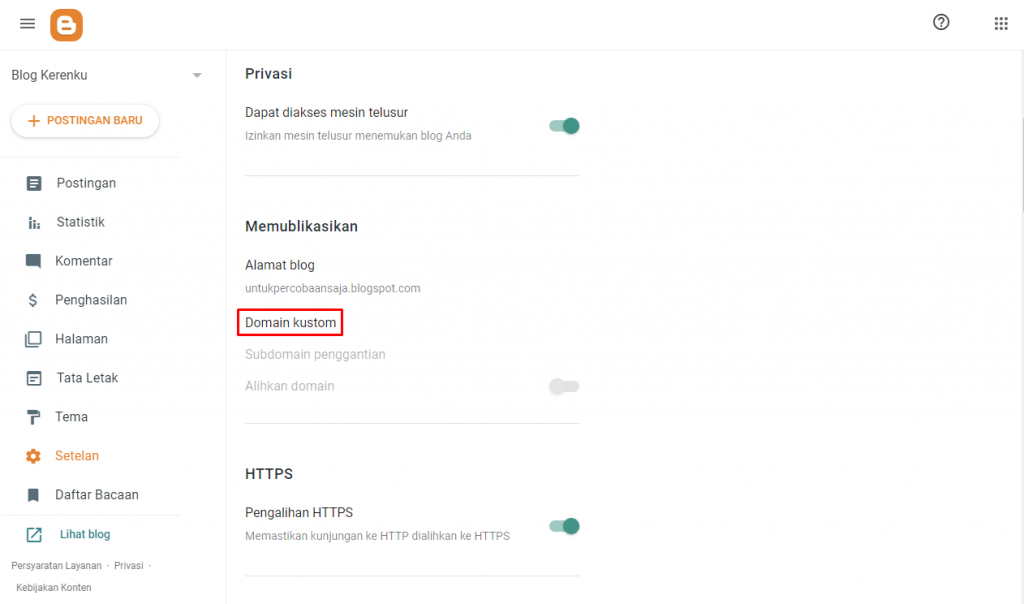
- Di halaman setelan, masukkan custom domain Anda, kemudian klik tombol Simpan.
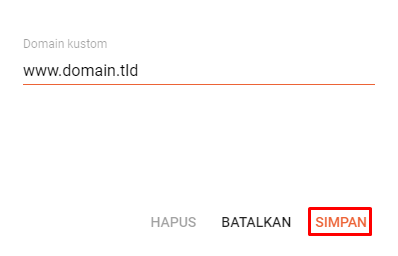
Perlu diperhatikan bahwa nama domain harus dimasukkan lengkap dengan subdomain www.
- Setelah itu, Anda akan menjumpai informasi yang menampilkan 2 CNAME record. Temukan informasi ini setelah kata “CNAME” pada informasi yang ditampilkan.
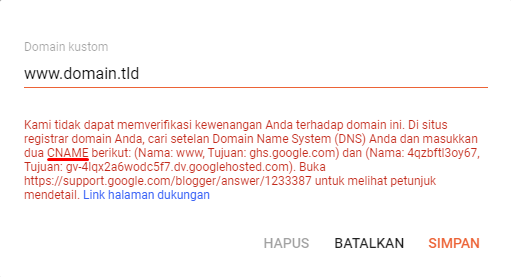
- Salin kedua record tersebut, kemudian tambahkan ke nama domain kustom Anda menggunakan tool DNS management apa pun. Anda bisa menghubungi provider hosting atau registrar domain untuk mendapatkan bantuan. Dalam contoh ini, kami akan menggunakan DNS Zone Editor hPanel. Anda perlu mengedit CNAME www yang sudah ada.
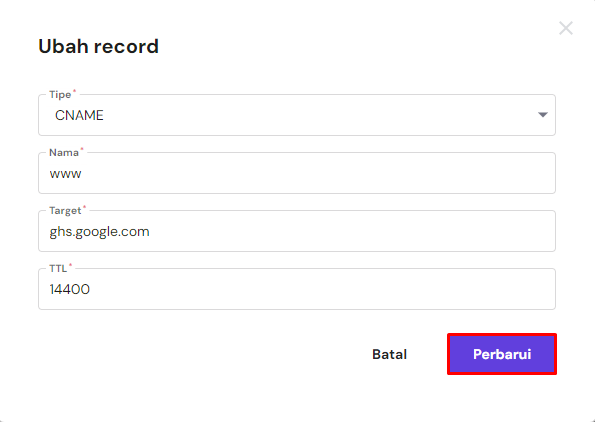
- Setelah itu, tambahkan CNAME record baru dengan memilih tipe dari menu drop-down yang ada, lalu klik Tambah Record.
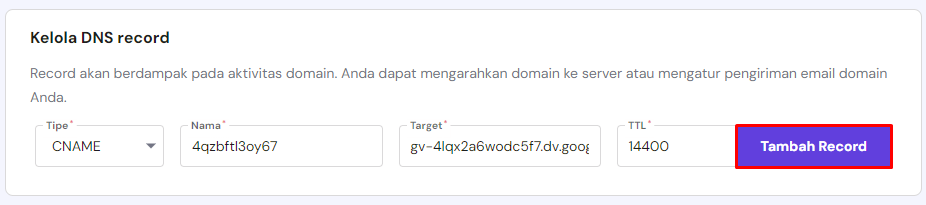
- Setelah menambahkan kedua record tersebut, simpan perubahan pada akun Blogger Anda dan tunggu hingga 24 jam sampai propagasi DNS selesai sepenuhnya.
Langkah 2. Tambahkan 4 A Record atau Arahkan ke WWW (Opsional)
Selain menambahkan CNAME, Anda juga bisa menambahkan 4 A record sebagai langkah opsional. Dengan cara ini, Anda akan menautkan kedua versi alamat website Anda (www dan non-www), sehingga website bisa dimuat dari kedua URL tersebut.
Kalau Anda melewatkan langkah ini, pengunjung yang tidak menyertakan bagian “www” pada nama domain saat mengakses website Anda akan melihat halaman error atau malah website lain, tergantung pada record Anda saat ini.
Untuk menghindari hal tersebut, buat A record untuk alamat IP berikut:
- 216.239.32.21
- 216.239.34.21
- 216.239.36.21
- 216.239.38.21
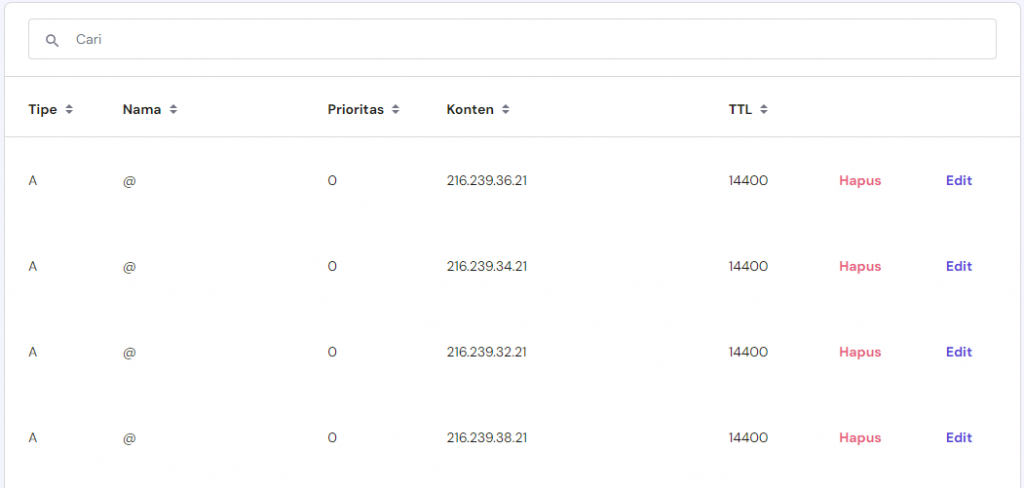
Setelah menambahkan record tersebut, mungkin diperlukan waktu hingga 24 jam sampai proses propagasi selesai sepenuhnya. Kemudian setelah itu, kedua versi nama domain Anda, www.domain.tld dan domain.tld akan sama-sama mengarahkan pengguna ke blog Anda.
Cara lainnya, Anda bisa mengarahkan pengunjung dari versi non-www ke versi www blog Anda. Dengan demikian, Anda pun tidak perlu mengatur record seperti cara di atas.
Anda bisa membuat pengalihan (redirect) setelah mengonfigurasi pengaturan custom domain. Buka bagian Setelan, lalu aktifkan tombol alih di bagian Alihkan domain.
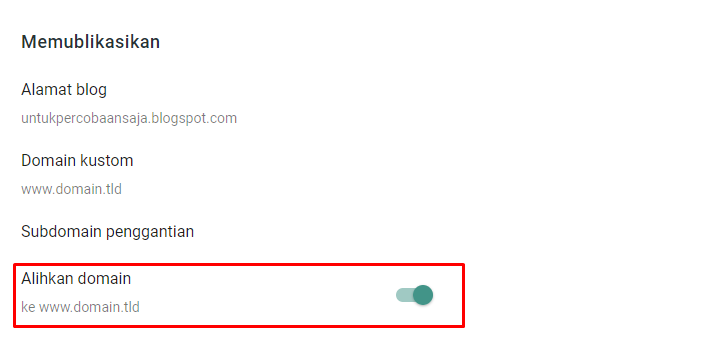
Cara Custom Domain Blogspot Mudah, Kan?
Blogger adalah layanan hosting blog gratis yang menyertakan subdomain gratis. Namun, karena URL yang disediakan Google cukup panjang dan sulit diingat, sebaiknya gunakan domain Anda sendiri.
Di tutorial ini, kami sudah menjelaskan manfaat yang bisa Anda nikmati dengan menggunakan custom domain untuk Blogspot. Di antaranya, domain khusus memungkinkan Anda terlihat lebih profesional, apalagi kalau berniat untuk membuat toko online.
Selain itu, kami juga sudah membahas langkah-langkah yang bisa Anda ikuti untuk mengarahkan nama domain ke Blogger dengan menggunakan CNAME dan A record.
Jangan lupa, setelah menyelesaikan proses tersebut, Anda perlu menunggu hingga 24 jam sampai domain dipropagasi sepenuhnya.
Semoga tutorial ini bisa membantu Anda tanpa masalah, ya. Kalau masih memiliki pertanyaan, jangan ragu untuk menyampaikannya melalui kolom komentar di bawah artikel ini!


Komentar
September 27 2019
baru beli, masih agak pusing settingnya..hehehe, mksih infonya ya soub
September 02 2020
bagus sekali, sangat bermanfaat artikelnya bagiku yang baru saja mengubah domain blogku arobiyahinstitute.com
March 18 2021
Gampang Ternyata ? awalnya saja yang sulit... Setelah selesai gampang bangeut
December 05 2021
sangat membantu bagi pemula seperti saya.
December 22 2021
Makasih ilmunya suhu.
August 03 2023
seting name servernya gmn?
August 23 2023
Halo Kaak, bisa cek tutorial kami lainnya tentang cara setting nameserver yaa ?
January 22 2024
Saya baru beli domain dan sudah saya hubungan dengan blogspot tapi sudah tiga hari tidak bisa di akses padahal petunjuk saya sudah lakukan sesuai tutorial
January 23 2024
Halo Kak Eric, apakah sudah dipastikan custom domain dimasukkan lengkap dengan 'www' di Setelan Blogger? Jangan lupa juga mengubah CNAME record domain dan menambahkan CNAME record baru di hPanel ?
February 08 2024
Selamat malam Kak. Izin tanya, saya baru di Hostinger. Bagaimana caranya memindahkan subdomain saya pada Blogger yang semula ikut dengan Domainnya saat pakai Google Domain? Karena setelah saya transfer Domain, untuk subdomainnya belum bisa tayang, error terus padahal sudah dicoba dengan setting DNS cara yang sama seperti memindahkan Domain. Mohon arahan. Terima kasih.
February 12 2024
Halo Kak, apakah sudah dipastikan juga redirection dari www ke non-www-nya? Apabila masih error, silakan hubungi kami melalui live chat di hPanel dan minta AI chatbot untuk menghubungkan Kakak dengan CS Agent kami, atau kirim email ke support@hostinger.com ya Kak. Semoga berhasil! ?